Ein DocuWare Ordner ist strukturiert wie eine Akte. Wie in ihren analogen Gegenstücken werden die Dokumente systematisch und nachvollziehbar abgelegt.
Um hier eine solche digitale Akte zu erstellen, wählen Sie Textfelder aus und ordnen diese in einer hierarchischen Struktur an: Das erste Feld repräsentiert die oberste Ebene der Ordnerstruktur, das zweite Feld die Ordnerebene darunter und so weiter. Sie können beliebig viele Unterordner anlegen - ganz wie in einer analogen Aktensammlung.
Hinweis: Der Name des Ordners ist zunächst abhängig vom Feldeintrag, mit dem der Benutzer ein Dokument ablegt. Wenn der Benutzer z. B. ein Dokument mit "Peters Engineering GmbH" im Feld "Unternehmen" speichert, wird im DocuWare Client als Ordnername "Peters Engineering GmbH" angezeigt. Sie können Ordnernamen jedoch auch vordefinieren. Dies ist unter anderem dann wichtig, wenn eine Behörde ihre Dokumente nach allgemeingültigen Aktenplänen archiviert, wie sie von der KGST (Kommunale Gemeinschaftsstelle für Verwaltungsmanagement) oder im Bayerischen Einheitsaktenplan beschrieben sind.
Klicken Sie auf erweitert, um eine leere Ordnerstruktur anzulegen.
Das folgende Beispiel zeigt, wie Sie mit DocuWare eine Aktenstruktur digital nachbilden. Für jeden Mitarbeiter wird ein Ordner angelegt, in welchem wie in einer Personalakte die Dokumente zu seiner Person gesammelt werden:
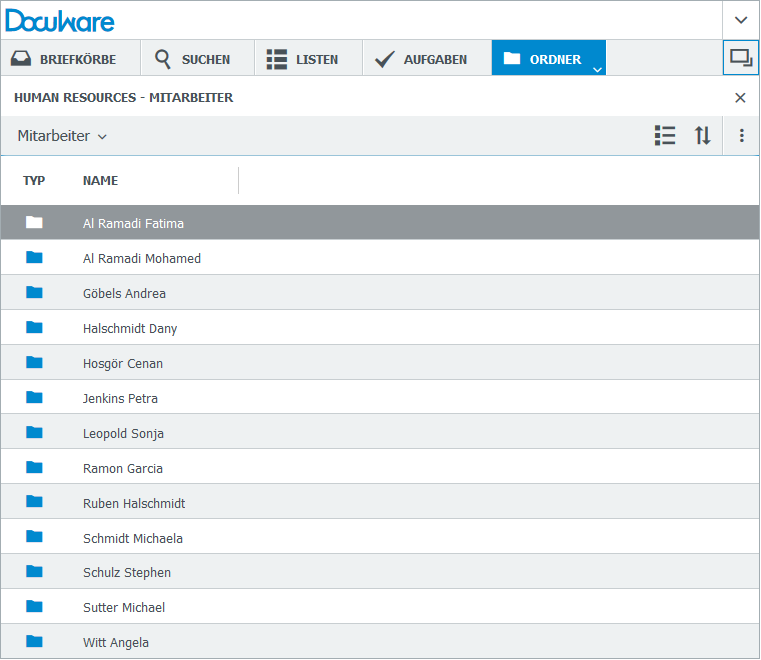
Mit Hilfe von leeren Ordnerstrukturen können Sie auch für die Unterordner Namen vorgeben, so dass jede Personalakte den gleichen Aufbau hat. Nummerierte Ordner und mit eindeutigen Nummern abgelegte Dokumente erleichtern die Identifizerung der Schriftstücke im Archiv:
.png)
Hinweis: Ordnerstrukturen lassen sich im Web Client und im Windows Explorer Client verwenden.
Filter einrichten
Beschränken Sie die Anzahl und die Art der Dokumente, die in einer Ordnerstruktur angezeigt werden. Sie treffen die Auswahl über die Kriterien für die Indexwerte.
Leere Ordnerstruktur
Wie bereits beschrieben, werden die Einträge der Indexfelder als Ordner im Client angezeigt. Die Indexfelder müssen also erst bei einer Ablage ausgefüllt worden sein, damit sie als Ordner zu sehen sind.
Die Indexierung ist jedoch einfacher, wenn die Ordner von Beginn an zur Verfügung stehen, also bevor ein Dokument abgelegt wurde. Dafür können Sie Auswahllisten verwenden. Die Einträge dieser Auswahlliste werden als leere Ordner in die Ordnerstruktur eingefügt.
Sie weisen hier dem Feld keine Auswahlliste zu. Damit die Auswahlliste wie gewohnt im Ablagedialog zur Verfügung steht, müssen Sie sie auf Dialogebene einem Feld zuweisen.
Feldeigenschaften Indexdialog
Folgende Eigenschaften von Feldern in einem Ablagedialog können konfiguriert werden:
Feldname im Dialog
Ändern Sie die Beschriftung, wenn im Dialog eine andere Bezeichnung als Feldname angezeigt werden soll. Das Feld "Dokumentennummer" beispielsweise lässt sich für verschiedene Abteilungen mit "Rechnungsnummer" oder "Lieferschein-Nummer" beschriften.
Bei Spalten von Tabellenfeldern wird hier "Spaltenname im Dialog" angezeigt.
Pflichtfeld
Pflichtfelder sorgen dafür, dass alle wichtigen Indexinformationen zu einem Dokument eingegeben werden. Ablage-, Such- und Indexdialoge können jeweils eigene, unterschiedliche Pflichtfelder haben. Ein Indexfeld kann also innerhalb eines Archivs sowohl Pflichtfeld als auch optional sein.
Hinweis: Wenn ein Feld im Dialog verborgen wird, deaktiviert sich die Pflichtfeld-Option automatisch.
Feldmaske
Eine Feldmaske erleichtert die Eingabe von langen Telefonnummern oder Datumsformaten. Eine neue Feldmaske legen Sie in der DocuWare Konfiguration unter Indexierungshilfen an.
Auswahllisten ... erstellen
Die Auswahllisten Ihrer Organisation können für dieses Feld aktiviert werden. Neue Auswahllisten erstellen Sie über das Plus-Symbol.
Einem Feld Auswahllisten zuordnen
Auswahllisten bieten dem Benutzer Begriffe für Suchwörter oder Indexeinträge im Web Client an. Neue Auswahllisten erstellen Sie im Bereich DocuWare Konfiguration > Indexierungshilfen > Auswahllisten.
Die Auswahllisten werden im Modul Archive der DocuWare Konfiguration den Feldern von Such- und Ablagedialogen sowie Indexdialogen zugeordnet:
Auswahllisten-Typ
Eine Auswahlliste kann als einspaltiger oder als mehrspaltiger Tabellentyp vorliegen. Der Tabellentyp entscheidet, ob eine Auswahlliste gefiltert werden kann oder nicht.
Einspaltige Auswahllisten können nicht gefiltert werden, eine Ausnahme bildet die Standard-Auswahlliste.
Mehrspaltige Auswahllisten können gefiltert werden, Das heißt, die Auswahlliste zeigt nur Einträge an, die zu den Einträgen anderer Dialogfelder passen.
Wenn Sie eine mehrspaltige Auswahlliste aktivieren, kann für das Feld nur diese Auswahlliste genutzt werden. Andere Auswahllisten werden automatisch deaktiviert.
Auswahllisten-Art
Es gibt drei Arten von Auswahllisten: intern, fix und extern.
Interne Auswahllisten werden systemseitig erzeugt. Für jedes Feld steht automatisch eine eigene Standard-Auswahlliste zur Verfügung. Sie enthält alle Einträge, die in dieses Feld bisher eingegeben worden sind.
Fixe und externe Auswahllisten beruhen auf Daten von Quellen außerhalb von DocuWare. Die Quellen können Datenbanken oder auch einfache Textdateien sein.
Eine fixe Auswahlliste wird einmal in DocuWare importiert und gespeichert. Sie lässt sich schnell abrufen.
Externe Auswahllisten werden bei jeder Eingabe in das Feld neu abgerufen. Der Vorteil ist, dass die externe Auswahlliste immer auf dem gleichen Stand wie die Quelle ist.
Wählen Sie für ein Datums- und ein Nummernfeld bitte immer eine externe Auswahlliste.
Nur aus Auswahlliste
Aktivieren Sie diese Option, wenn das Feld nur mit Einträgen aus der Auswahlliste gefüllt werden soll. Dadurch lassen sich doppelte Schreibweisen und Tippfehler vermeiden.
Filter konfigurieren
Eine gefilterte Auswahlliste kann Indexeinträge abhängig von Einträgen in anderen Feldern anbieten. Je nachdem, ob Sie die Standard-Auswahlliste oder eine mehrspaltige Auswahlliste filtern, wird die Filterung unterschiedlich konfiguriert:
Standard-Auswahlliste
Um den Filter für die Standard-Auswahlliste zu konfigurieren, stehen alle anderen Felder des aktuellen Ablagedialogs zur Verfügung. Aktivieren Sie ein oder mehrere Felder, damit die Standard-Auswahlliste auf die Einträge in diesen Feldern abgestimmt wird.
Mehrspaltige Auswahlliste
Damit eine fixe oder externe Auswahlliste gefiltert werden kann, muss sie als mehrspaltige Tabelle vorliegen.
Zunächst stellen Sie oben unter Verwendete Spalte ein, welche Spalte der Tabelle als Auswahlliste für das aktuelle Feld genutzt werden soll.
Dann legen Sie die Bedingungen für die Filterung fest.
Rechts können Sie alle Felder des aktuellen Ablagedialogs wählen. Legen Sie eines fest.
Dann wählen Sie links die Spalte der externen Tabelle mit den Einträgen für dieses Dialogfeld aus.
Hier finden Sie ein Beispiel für die Filterung von mehrspaltigen Auswahllisten.
Benutzer kann Filterung im Web Client aktivieren und deaktivieren
Standardmäßig ist im Web Client die Filterung für Felder von Indexdialogen deaktiviert. Das heißt, für die Felder stehen die kompletten Auswahllisten zur Verfügung. Mit dieser Option kann der Benutzer die Filterung aktivieren. Dann ist die Auswahlliste dieses Feldes abhängig von den Einträgen in anderen Feldern.